如何把两个文件合并成一个文件 将多个Word文档合并为一个
在日常工作和学习中,我们经常会遇到需要将多个文件合并为一个的情况,特别是在处理Word文档时,合并多个文档成一个整体能够更加方便地管理和查阅。如何实现将多个Word文档合并成一个呢?本文将介绍两种简单且高效的方法,帮助您轻松解决这一问题。无论您是需要整理论文、合并工作报告,还是合并其他类型的文档,下面的方法都能帮助您快速完成合并任务。
操作方法:
1.如下图中的 1、2、3 三个 Word 文档中分别有一段文字,现在我要将他们按照顺序合并到名为 汇总 的 Word 文档中。
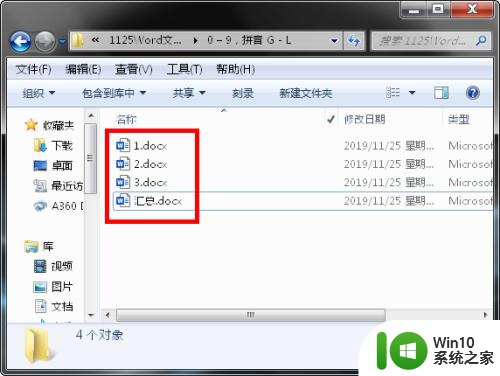
2.要将多个 Word 文档合并为一个 Word 文档,可以分为两种情况。一是合并后的 Word 文档不会随着源文档的更改而改变,二是合并后的 Word 文档会随着源文档的更改而自动更新。先介绍第一种,首先打开名为 汇总 的 Word 文档。
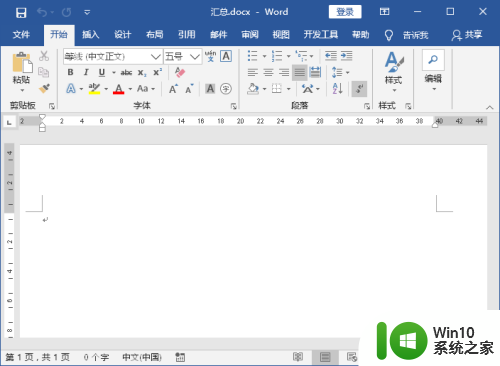
3.单击【插入】选项卡下【文本】组中的【对象】按钮旁边的下拉三角,选择【文件中的文字】。
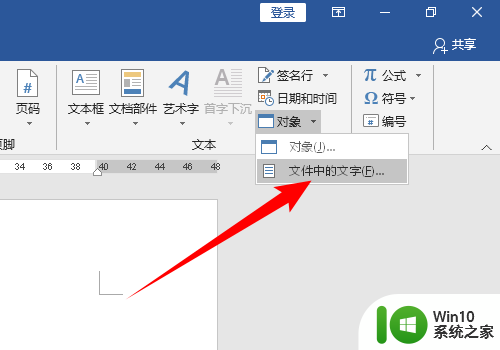
4.在打开的“插入文件”对话框中,先将要插入的 Word 文档按顺序排列后再选择,单击【插入】按钮。
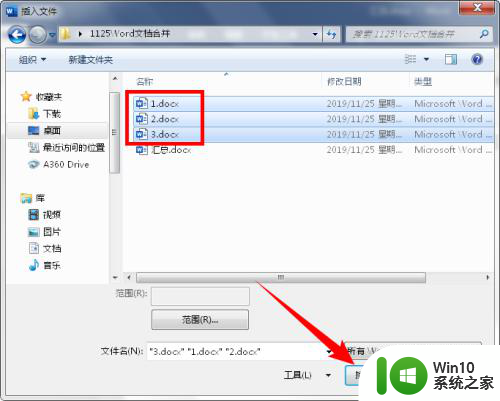
5.此时这三个 Word 文档已经按顺序合并到一个 Word 文档中了,如下图所示:
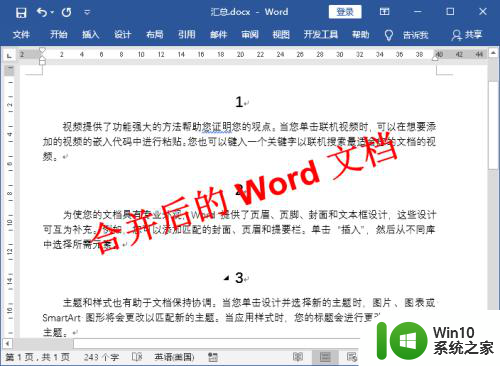
6.第二种情况的操作方法和第一种一样,只是当选择要合并的文件后不是单击【插入】按钮。而要单击他旁边的下拉三角,然后选择【插入为链接】。
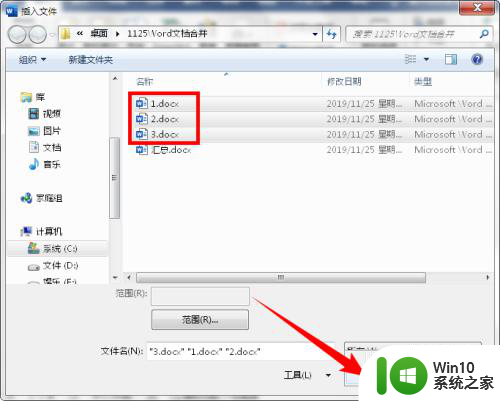
7.这样合并之后,当我们点击某一段文字时就会变成灰色,因为此时是以 域 的方式插入的。
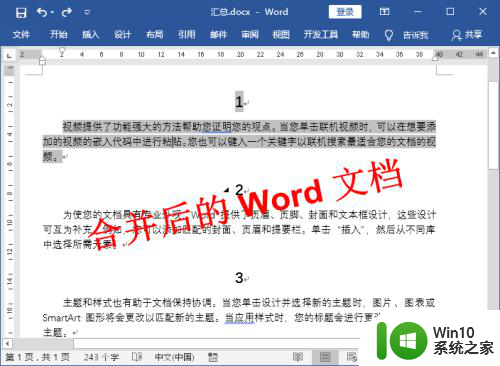
8.现在当源文档中的内容更改时,只要在合并后的文档中单击右键,选择【更新域】,文档就会随之更改。
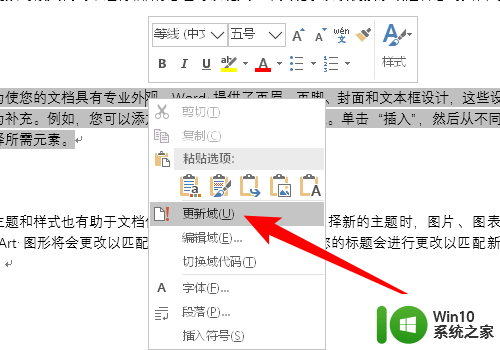
以上就是如何将两个文件合并成一个文件的全部内容,如果您遇到相同的问题,可以参考本文中介绍的步骤进行修复,希望这对您有所帮助。
如何把两个文件合并成一个文件 将多个Word文档合并为一个相关教程
- wps如何将两个表格文件合并成一个表格文件 wps如何将两个表格文件合并为一个表格文件
- 多个wps文件合成一个 多个wps文件合并为一个
- wps怎么合并多个表格成为一个 wps合并多个表格为一个文件
- wps把多个excel文件合并成一个文件 WPS如何把多个Excel表合并为一个表格
- 2007excel怎么合并多个文件到一个文件 Excel 2007如何将多个文件合并为一个文件
- 几个文件怎么合成一个pdf 如何将多个PDF文件合并成一个PDF文件
- wps怎样把几个文件合并到一个文件夹 怎样在wps中将几个文件合并到一个文件夹中
- 如何将多个excel合并成一个excel 多个Excel文件合并成一个Excel表格的步骤
- wps多个文档合并成一个的方法 WPS文档合并步骤
- wps一个文件内多个sheet如何合并为一个sheet wps多个sheet合并为一个sheet方法
- 多个excel表格合并成一个excel表的方法 多个Excel文件合并成一个Excel的多个sheet表方法
- wps怎么把多个文件开启的窗口设置为一个 wps多个文件开启后如何合并为一个窗口
- U盘装机提示Error 15:File Not Found怎么解决 U盘装机Error 15怎么解决
- 无线网络手机能连上电脑连不上怎么办 无线网络手机连接电脑失败怎么解决
- 酷我音乐电脑版怎么取消边听歌变缓存 酷我音乐电脑版取消边听歌功能步骤
- 设置电脑ip提示出现了一个意外怎么解决 电脑IP设置出现意外怎么办
电脑教程推荐
- 1 w8系统运行程序提示msg:xxxx.exe–无法找到入口的解决方法 w8系统无法找到入口程序解决方法
- 2 雷电模拟器游戏中心打不开一直加载中怎么解决 雷电模拟器游戏中心无法打开怎么办
- 3 如何使用disk genius调整分区大小c盘 Disk Genius如何调整C盘分区大小
- 4 清除xp系统操作记录保护隐私安全的方法 如何清除Windows XP系统中的操作记录以保护隐私安全
- 5 u盘需要提供管理员权限才能复制到文件夹怎么办 u盘复制文件夹需要管理员权限
- 6 华硕P8H61-M PLUS主板bios设置u盘启动的步骤图解 华硕P8H61-M PLUS主板bios设置u盘启动方法步骤图解
- 7 无法打开这个应用请与你的系统管理员联系怎么办 应用打不开怎么处理
- 8 华擎主板设置bios的方法 华擎主板bios设置教程
- 9 笔记本无法正常启动您的电脑oxc0000001修复方法 笔记本电脑启动错误oxc0000001解决方法
- 10 U盘盘符不显示时打开U盘的技巧 U盘插入电脑后没反应怎么办
win10系统推荐
- 1 番茄家园ghost win10 32位官方最新版下载v2023.12
- 2 萝卜家园ghost win10 32位安装稳定版下载v2023.12
- 3 电脑公司ghost win10 64位专业免激活版v2023.12
- 4 番茄家园ghost win10 32位旗舰破解版v2023.12
- 5 索尼笔记本ghost win10 64位原版正式版v2023.12
- 6 系统之家ghost win10 64位u盘家庭版v2023.12
- 7 电脑公司ghost win10 64位官方破解版v2023.12
- 8 系统之家windows10 64位原版安装版v2023.12
- 9 深度技术ghost win10 64位极速稳定版v2023.12
- 10 雨林木风ghost win10 64位专业旗舰版v2023.12